
今回はNURO光の回線環境にてWi-Fiが接続出来なくなるという事から、『TP-Link Archer AX90』を導入し、Wi-Fi環境をより快適にしてみた。という内容となっております。
『TP-Link Archer AX90』のセットアップ手順及び『F660A』から『TP-Link Archer AX90』へ切替えた感想等を記事にしておりますので、ぜひ最後までご覧下さい。

この記事はこんな方におすすめ
- 自宅のインターネット回線がNURO光である
- アレクサやGoogle Home等の音声デバイスで家電操作をしている
- Wi-Fiルーターをアクセスポイントとして利用したい
- TP-Link Archer Ax90に興味がある
目次
『F660A』環境下でWi-Fiに繋がらない事象が発生
私の自宅のインターネット回線はNURO光を契約しています。
NURO光を契約するとONU兼ルーター機器をレンタル出来ますが、私は『F660A』を利用しています。
『F660A』は通信速度が早いため、NURO光からレンタルできる機器の中でもかなり人気の機器となります。
ある日の事、その日も快適な回線速度でインターネットライフを過ごしていたのですが・・・
あれ、2.4GHz帯のWi-Fiにだけ接続が出来ない
という不思議な事象が発生しました。
なぜだ???と思い、原因を調べてみると同じような事象が発生している方を見つけました。
その方の原因は
Wi-Fiの同時接続数の上限を超えたっぽい
でした。
こ、心当たりがある・・・
というのもつい先日以下のスマート電球を購入しました。
こちらの電球はWi-Fiに直接繋げるため、スマートホーム化しやすいという特徴があります。
アレクサ、電気つけて
が簡単に実現できるスマート電球です。とても使用感が良いのでオススメです。
この商品を調子に乗って4つも購入して取り付けたのが先日の出来事です・・・。
おそらく、Wi-Fiに繋ぐデバイスが増えたため、同時接続数の上限を超えてしまったのが原因のようです。
『F660A』のWi-Fiの帯域における同時接続数は10台までという仕様のようです。
インターネットで調べると、SSIDを追加すればうまくいくという記事も出ておりましたが、私の環境ではうまくいきませんでした。
(おそらく、SSIDを増やしても同時接続数の上限は変わらないのが製品の仕様ではないかと思います)
うーん、どうするか・・・
・・
・
よし、Wi-Fiルーター買おう(早
『F660A』は10台までしか繋がらないので、接続許容数が多い仕様のWi-Fiルーターを購入して、アクセスポイントとして設定しようと考えました。
今後Wi-Fiに繋ぎたいデバイスは増えるのが必然なので、入り口を広げてあげる事が将来の役に立つかなと思いました。
※NURO光ではONU兼ルーターの役割を持つF660Aをまるごと市販のルーターで補うことは出来ません。
という経緯で今回私が購入したWi-Fiルーターが
『TP-Link Archer AX90』
となります。
TP-Link Archer AX90のスペック
AX90のスペック表を以下に掲載します。
| 本体サイズ(幅×高さ×奥行)mm | 311x174x207mm |
|---|---|
| 本体重量 | 890g |
| 接続台数 | 最大100台 |
| 利用間取り目安 | 〜4LDK/3階建 |
| 無線通信速度 | 5 GHz:4804 Mbps (802.11ax) 5 GHz:1201 Mbps (802.11ax) 2.4 GHz:574 Mbps (802.11ax) |
| LANポート数 | 4ポート |
| LANポート規格 | 2.5 Gbps WAN/LAN ポート × 1 1 Gbps WAN/LAN ポート × 1 1 Gbps LAN ポート × 3 |
| インターフェース | [USB対応] USB 3.0 ポート × 1 USB 2.0 ポート × 1対応フォーマット: NTFS、exFAT、HFS+、FAT32対応機能: Apple Time Machine FTP サーバー メディアサーバー (ルーターの利用状況に応じて利用可能なHDDサイズの上限やファイル数は上下します) |
| 対応OS | Windows 98SE/NT/2000/XP/Vista/7/8/8.1/10 MAC OS NetWare UNIX Linux |
| 付属品 | ACアダプタx1、LANケーブルx1、かんたん設定ガイドx1、保証書x1 |
| 仕様1 | [Wi-Fi範囲]4LDK 高性能固定アンテナ×8 複数のアンテナが信号を増幅させより多くの方向と広いエリアをカバーしますビームフォーミング クライアントに無線信号を集中させWi-Fi範囲を拡大します高性能FEM 送信パワーを改善し信号範囲を強化します4T4R 同じ帯域内の複数ストリームが障害への耐性を強化します |
| 仕様2 | [セキュリティ]Wi-Fi暗号化 WPA WPA2 WPA/WPA2-Enterprise (802.1x) WPA3 |
この機種にした理由としては主に以下の3点です。
- トライバンド対応
- Wi-Fi6(802.11ax)に対応
- 接続台数が100台
- 高性能固定アンテナ8本(電波が家の隅々まで届きそう)
デュアルバンドで良ければ、以下の機種が安価で良いかと思います。
『AX90』導入後の構成イメージ
『AX90』導入後の構成イメージを簡単に図にしてみました。
『AX90』もルーターとしての機能があるのですが、ONUを兼ねている『F660A』の機能全て代用はできないので、『AX90』はアクセスポイントとしての機能のみを利用する想定です。
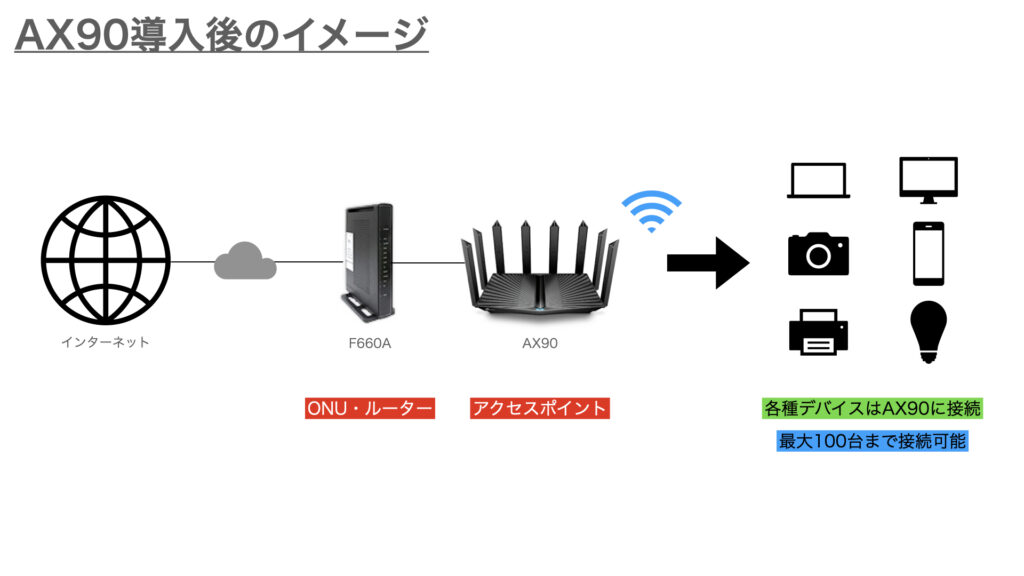
この配置であれば、Wifiデバイスを100台まで接続可能となりますので、一般家庭には十分な台数かと思います。
セットアップ手順
それでは早速『AX90』をアクセスポイントとして設定する手順について解説していきます。
①開封の儀

めちゃんこでかい

箱から出すとこんな感じ。いかつい・・・

自由自在!どんな電波でも掴んでくれそう・・・笑

付属品は説明書、電源コード、LANケーブルといたってシンプルでした

背面はこんなかんじ

側面にはUSB-TypeAのポートがひとつ
②電源つけてみる

電源をいれると全面のLEDランプが点灯します。
③管理メニューから設定してみる(スマホ手順)
AX90にスマホからアクセスします。スマホのWi-Fi設定画面を確認します。
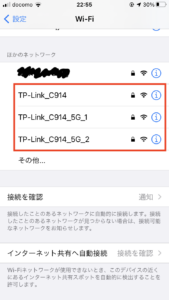
デフォルトで3つ新しいSSIDが表示されます。
どれでも良いので選択します。
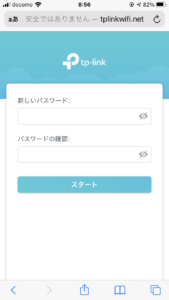
「http://tplinkwifi.net」もしくはAX90のIPアドレスがわかれば「http://AX90のIPアドレス」にブラウザから接続して、パスワードを登録します。
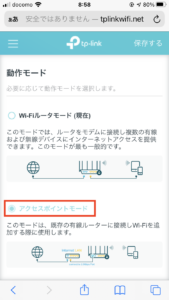
左上の「≡」(ハンバーガーメニュー)から「詳細設定>システム>動作モード」を選択します。
デフォルトは「Wi-Fiルータモード」になっておりますので、「アクセスポイントモード」に変更します。
選択後、再起動を問われますので、再起動して下さい。
この再起動後、同じWi-Fiから接続できなくなりますので、F660Aの管理メニュー(「ネットワーク>LAN>ダイナミックアドレス管理(IPv4)」からAX90のIPアドレスを確認します。ホスト名が「Archer_AX90」等と定義されていると思います。

再起動後F660AのWi-Fiに接続した状態で「http://AX90のIPアドレス」にブラウザから接続します。
Wi-Fi設定画面になりますので、2.4GHz、5GHz×2のSSID及びパスワードの設定を行います。
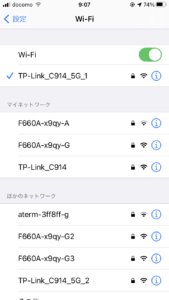
設定したSSIDが選択可能になりますので、接続すれば設定完了です。
F660A側のWi-Fiが有効のままですと、干渉する恐れがありますので、F660Aの管理メニューからWi-Fiの設定を無効にしておきましょう。(「ネットワーク>無線LAN RF○G」から無線LANを有効にするのチェックボックスをOFFにします)
『F660A』から『AX90』に切り替えてみての感想
Wi-Fiデバイス接続し放題
『AX90』に切り替えて、Wi-Fiデバイスを10台繋げても全然問題なくなりました。
我が家ではアレクサに家電操作をしてもらう事が多いので、このメリットはとっても助かります。
Wi-Fi速度が上がった
回線機器を設置している場所は1Fのクローゼットになり、私が作業をする部屋は2Fになります。
なのでもともとアクセスポイントと接続場所が離れているため、速度が出にくいという状況でありました。
『AX90』に切替えてから、インターネット回線のスピードテストをすると『F660A』時代と比べてWi-Fiの速度が上がっている事がわかりました。これはとても嬉しい誤算です。
F660A時代
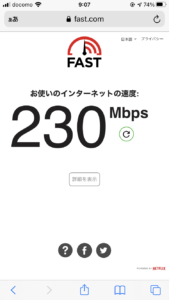
AX90時代
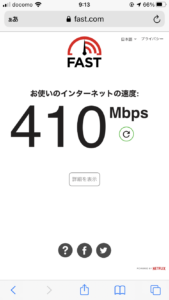
『F660A』利用時から回線速度にそこまで不満はありませんでしたが、『AX90』に切替えてからは更に快適になりました。
まとめ
いかがだったでしょうか。
今回は「【NURO光】F660Aが同時接続数限界だったのでWi-FiルーターAX90を購入してみた」というテーマでお送りしました。
Wi-Fiに接続するデバイスは今後も増えていくと思いますので、『F660A』の10台までしか接続できないという仕様に困る方も出てくるのかなと思います。
そのような方に少しでも参考になってもらえれば幸いです。
もし興味があれば以下のリンクからご覧になって下さい。
それでは、最後までご覧頂きましてありがとうございます。


